Niszczarka plików


Instalacja programu jest standardowa. Sprowadza się do potwierdzenia licencji, a następnie komunikatów w kolejnych oknach. Na końcu kliknij przycisk Finish, co spowoduje uruchomienie programu File Shredder 2.0.

Okno programu jest przejrzyste i nie ma w nim niepotrzebnych elementów. Zanim przystąpisz do usuwania plików, poświęć chwilę na konfigurację programu. Najważniejszy jest wybór algorytmu nadpisującego dane. W tym celu kliknij w sekcji Options odnośnik Shredder Settings.
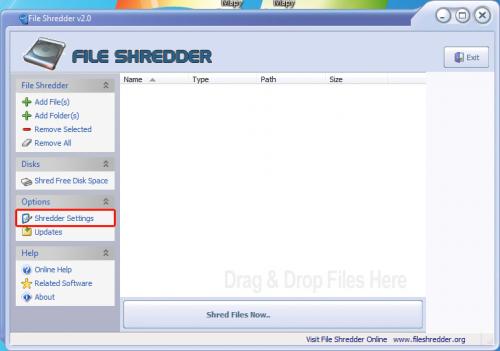

Pojawi się okno Settings, w którym możesz zmieniać ustawienia programu. Kliknij w nim zakładkę Algorithms. Następnie spójrz na listę Default secure algorithm. Domyślnie wybrany jest algorytm polecany przez amerykańskie ministerstwo obrony DoD 5220-22.M. Oferuje on adekwatny poziom bezpieczeństwa, jednak nadpisuje dane aż 7 razy, więc działa wolno.
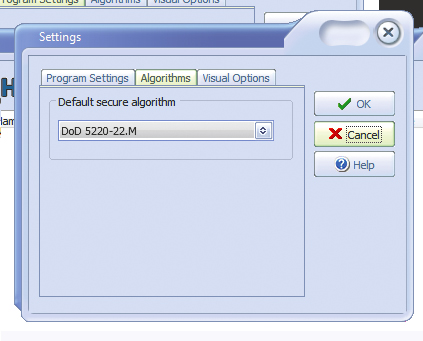

Jeśli chcesz, by program działał szybko, np. by zamazać duży dysk, wybierz algorytm Simpe Two Pass. Poziom bezpieczeństwa będzie niższy, ale i tak bez zastosowania specjalistycznego sprzętu nie da się odzyskać danych. Jeśli chcesz mieć absolutną pewność zniszczenia pliku, wybierz algorytm Guttman algorithm 35 passes. Wybór potwierdź, klikając przycisk OK.
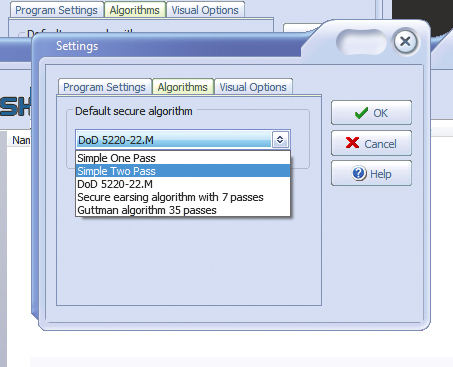

Teraz możesz przystąpić do niszczenia informacji. Aby skasować jeden plik, kliknij w głównym oknie programu, w sekcji File Shredder, odnośnik Add File(s). Pojawi się standardowe okno Otwieranie. Musisz w nim wskazać plik lub pliki, które chcesz bezpiecznie skasować. Po zaznaczeniu pliku kliknij przycisk Otwórz. Po powrocie do okna głównego możesz w ten sam sposób dodać do listy zawartość całego katalogu za pomocą odnośnika Add Folder(s).
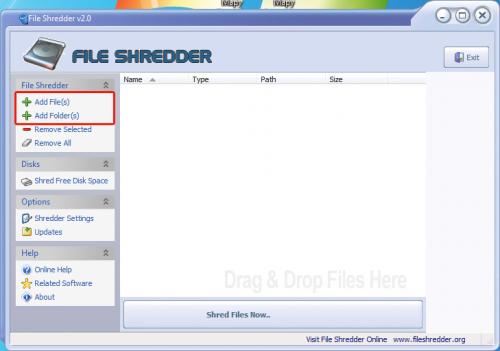

Jeśli pomyliłeś się i dodałeś zły plik, możesz go łatwo usunąć z listy zbiorów do wymazania. Zaznacz go myszą w oknie programu File Shredder, a następnie kliknij odnośnik Remove Selected i w oknie Confirm kliknij przycisk Yes. Aby usunąć wszystkie pliki dodane do listy do usunięcia, w sekcji File Shredder kliknij odnośnik Remove All.
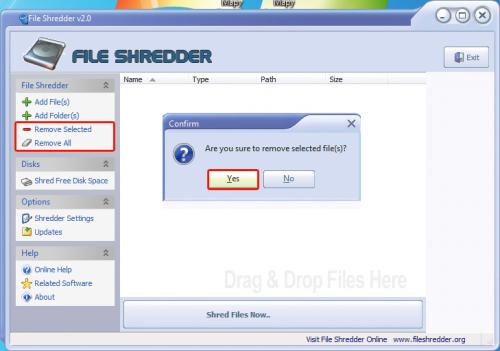

Gdy lista plików będzie gotowa, możesz je wymazać, klikając duży przycisk Shred Files Now widoczny w dolnej części głównego okna programu. Pojawi się okno Confirm z prośbą o potwierdzenie. Zanim klikniesz OK, zastanów się jeszcze raz, bo nie ma możliwości odzyskania danych usuniętych za pomocą opisywanego programu!
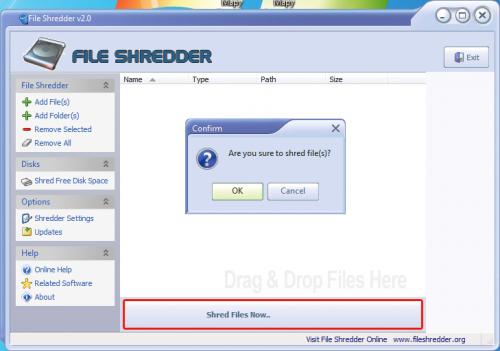

Innym sposobem usuwania plików jest skorzystanie z wygodnej funkcji integracji File Shreddera z interfejsem Windows. Jeśli chcesz bezpiecznie usunąć niepotrzebny plik, kliknij go prawym klawiszem myszy bezpośrednio w oknie Eksploratora Windows. W menu kontekstowym znajdź opcję File Shredder i rozwiń ją.
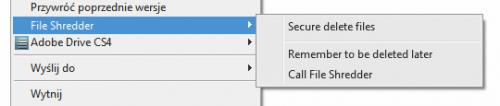

Aby skasować zaznaczony plik, wybierz z menu opcję Secure deleted files. Możesz także dodać plik do listy do skasowania w późniejszym terminie. Wtedy kliknij Remember to be deleted later. Pliki, które oznaczyłeś w ten sposób, zobaczysz po kolejnym uruchomieniu okna głównego File Shreddera.






